
Pada microsoft excel cara untuk mencari nilai tertinggi dan terendah adalah dengan menggunakan fungsi MAX dan fungsi MIN.
Fungsi MAX adalah fungsi excel yang digunakan untuk menentukan nilai tertinggi (angka maksimum) dari sekumpulan nilai atau untuk mendapatkan nilai terbesar dari sejumlah data.
Sedangkan Fungsi MIN adalah fungsi excel yang digunakan untuk menentukan nilai terendah (angka minimum) atau untuk mengetahui nilai terkecil dari sejumlah data dalam bentuk angka.
Lalu bagaimana cara menggunakan kedua fungsi excel ini?
| Fungsi/Rumus Excel | Keterangan |
|---|---|
| MAX | Fungsi/Rumus untuk mencari nilai tertinggi |
| MIN | Fungsi/Rumus untuk mencari nilai terendah |
Fungsi MAX Excel
Fungsi MAX digunakan untuk mencari nilai/angka paling tinggi dari sekumpulan data.
Cara Menggunakan Fungsi Max Excel
Pada rumus excel cara penulisan fungsi MAX adalah sebagai berikut:
MAX(Number1; [Number2]; ...)Keterangan sintaks:
- Number1
- Merupakan sekumpulan angka, nama range, array, atau referensi sel yang berisi angka-angka yang kita ingin cari nilai tertinggi atau maksimumnya.
- [Number2], ...
- (Opsional) Angka, nama range, array atau referensi sel lain yang akan kita ikutkan untuk dicari nilai paling terbesarnya. Maksimal kita bisa menambahkan sampai 255 argumen pada fungsi Max ini.
Contoh Rumus Max Excel
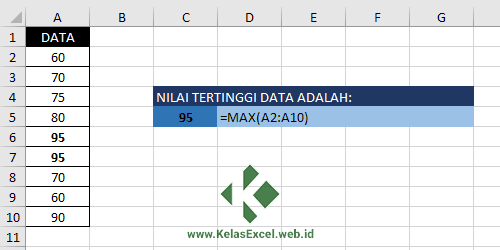
Pada gambar diatas untuk mencari nilai tertinggi pada range A2:A10 adalah dengan menggunakan rumus excel:
=MAX(A2:A10)Pada range tersebut, nilai tertingga adalah 95.
Fungsi MIN Excel
Fungsi MIN digunakan untuk mencari nilai/angka paling rendah dari sekumpulan data.
Cara Menggunakan Fungsi MIN Excel
Pada rumus excel cara penulisan fungsi MIN adalah sebagai berikut:
MIN(Number1; [Number2]; ...)Keterangan sintaks:
- Number1
- Merupakan sekumpulan angka, nama range, array, atau referensi sel yang berisi angka-angka yang kita ingin cari nilai terendah atau nilai terkecilnya.
- [Number2], ...
- (Opsional) Angka, nama range, array atau referensi sel lain yang akan kita ikutkan untuk dicari nilai paling kecilnya. Paling banyak kita bisa menambahkan sampai 255 argumen pada fungsi Min ini.
Contoh Rumus Min Excel
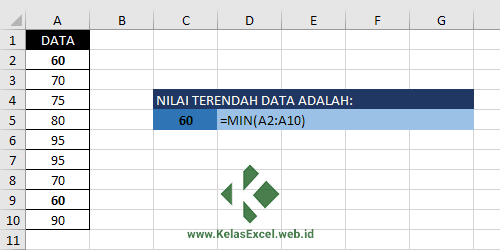
Pada contoh gambar diatas untuk mencari nilai terendah pada range A2:A10 adalah dengan menggunakan rumus excel:
=MIN(A2:A10)Seperti yang terlihat di contoh gambar bahwa nilai teredah pada range A2:A10 adalah 60.
Contoh dan Cara Menggunakan Rumus MIN & MAX Pada Excel
Pada saat menggunakan fungsi MIN dan MAX pada rumus-rumus excel, Jika argumen pada fungsi MIN atau MAX tidak berisi angka, maka fungsi MAX atau MIN pada excel akan menghasillkan nilai 0 (nol). Perhatikan contoh gambar berikut:

Jika argumen berupa array atau referensi sel, maka hanya angka dalam array atau referensi sel tersebut yang digunakan. Sel kosong (Blank Cells), nilai logika (TRUE/FALSE), atau teks di dalam array atau referensi sel akan diabaikan.

Pada contoh diatas sel kosong dan nilai logika diabaikan saat menggunakan fungsi MAX dan MIN.
Keterangan diatas tidak berlaku jika nilai logika atau teks yang merepresentasikan angka kita tulis secara langsung ke dalam daftar argumen fungsi MIN atau MAX.
Jika kita tuliskan secara manual ke dalam argumen maka nilai logika dan teks yang merepresentasikan angka akan ikut dihitung dalam mendapatkan nilai terendah atau tertinggi.
Perhatikan penggunaan rumus Min dan Max pada contoh gambar berikut:

Pada contoh diatas rumus MIN pertama:
=MIN(C2:C10)dan rumus MAX pertama:
=MAX(C2:C10)Pada kedua rumus excel diatas, seperti dalam contoh nilai logika TRUE(1) dan FALSE(0) diabaikan oleh fungsi MIN excel maupun fungsi MAX Excel. begitu pula dengan angka dalam format teks. Sehingga dihasilkan nilai terendah adalah 60 dan nilai tertinggi adalah 95.
Namun pada rumus MIN kedua:
=MIN(60;70;75;TRUE;95;"100";70;60;90)dan rumus MAX kedua :
=MAX(60;70;75;TRUE;95;"100";70;60;90)Nilai logika (TRUE/FALSE) dan Teks representasi angka ("100") tidak diabaikan oleh fungsi Min dan Max. Sehingga pada rumus kedua nilai terendah yang didapat adalah 1 (True), sedangkan nilai tertinggi yang dihasilkan adalah 100.
Hal lain yang perlu diperhatikan saat menggunakan rumus Min atau rumus Max pada microsoft excel, Jika terdapat nilai kesalahan (Error Value) pada argumen fungsi min atau max maka rumus ini akan menghasilkan pesan error atau nilai kesalahan juga.
Begitu pula jika ada teks yang ditulis langsung (manual) dan tidak dapat diterjemahkan menjadi angka. Hal ini akan menyebabkan kedua fungsi ini menghasilkan nilai kesalahan juga.
Perhatikan contoh-contoh penggunaan fungsi MIN maupun fungsi MAX excel berikut:

Lalu bagaimana jika nilai Minimum atau Maximum ini ada kriteria atau syaratnya? Untuk penggunaan fungsi MIN dan MAX dengan kriteria atau syarat tertentu bisa di pelajari pada halaman berikut: Rumus Excel MAX-IF dan MIN-IF, Mencari Nilai Terbesar dan Terkecil Dengan Kriteria
Pada rumus excel, fungsi MIN dan MAX ini hanya akan menghasilkan nilai tertinggi dan terendah. Lalu bagaimana jika menghendaki mendapatkan nilai tertinggi kedua atau terendah kedua atau nilai terbesar dan terkecil ke-sekian lainnya? Mengenai hal ini akan kita bahas pada tutorial excel berikutnya.